როგორ დააკავშიროთ დრონისაგან თავისუფალი ბილაინის როუტერი. L2TP კავშირის დაყენება (ბილაინი)
ბილაინი არის ინტერნეტ კავშირის სერვისების ცნობილი პროვაიდერი რუსეთის ბევრ რეგიონში. ოპერატორი უზრუნველყოფს როგორც 4G მობილურ წვდომას, ასევე სახლის ინტერნეტს. იმისათვის, რომ გქონდეთ წვდომა მსოფლიო ქსელზე ყველა მოწყობილობაზე, ყველაზე სწრაფი გზაა Wi-Fi როუტერის გამოყენება. ბილაინი საშუალებას გაძლევთ სწრაფად გამოიყენოთ მოწყობილობა, რომლის შეძენაც შეგიძლიათ ნებისმიერ კომპიუტერულ მაღაზიაში. გარდა ამისა, კომპანია გთავაზობთ SmartBox სერიის ბრენდირებულ მარშრუტიზატორებს ძალიან გონივრულ ფასად. წარმოგიდგენთ ინფორმაციას იმის შესახებ, თუ როგორ უნდა დააყენოთ ბილაინის როუტერი სახლში თუ მობილური.
ბილაინის პროვაიდერისთვის, ან კორპორატიული როუტერი ან სხვა
სახლის როუტერის დაყენება
კორისტუვაჩამ სახლის ინტერნეტიბილაინი შეიძლება დაემატოს კომპანიის ოფისს SmartBox სერიის სამი როუტერიდან ერთ-ერთით. უმცროსი მოდელი მუშაობს 2.4 გიგაჰერცის დიაპაზონში, ხოლო ორი ძველი არის ორმაგი დიაპაზონი, მუშაობს როგორც 2.4 გჰც, ასევე 5 გჰც დიაპაზონში. განსხვავება ორ მოდელს შორის მდგომარეობს USB პორტების რაოდენობასა და მუშაობის მაქსიმალურ სიჩქარეში.
მას გააჩნია საკუთრების კონფიგურაციის პროგრამა, რომელიც გაგიადვილებთ მუშაობას. თქვენ დაგჭირდებათ მხოლოდ რეგიონისა და მდებარეობის არჩევა და ყველა პარამეტრი ავტომატურად დარეგისტრირდება. გარდა ამისა, თქვენ შეგიძლიათ შეიძინოთ როუტერი ნებისმიერ სხვა კომპიუტერული ტექნიკის მაღაზიაში და დააყენოთ იგი ბილაინის ქსელში მუშაობისთვის. მწარმოებლის მიხედვით, მენიუს ელემენტების განლაგება შეიძლება განსხვავდებოდეს, მაგრამ პრინციპი მსგავსია ყველა მოდელისთვის.
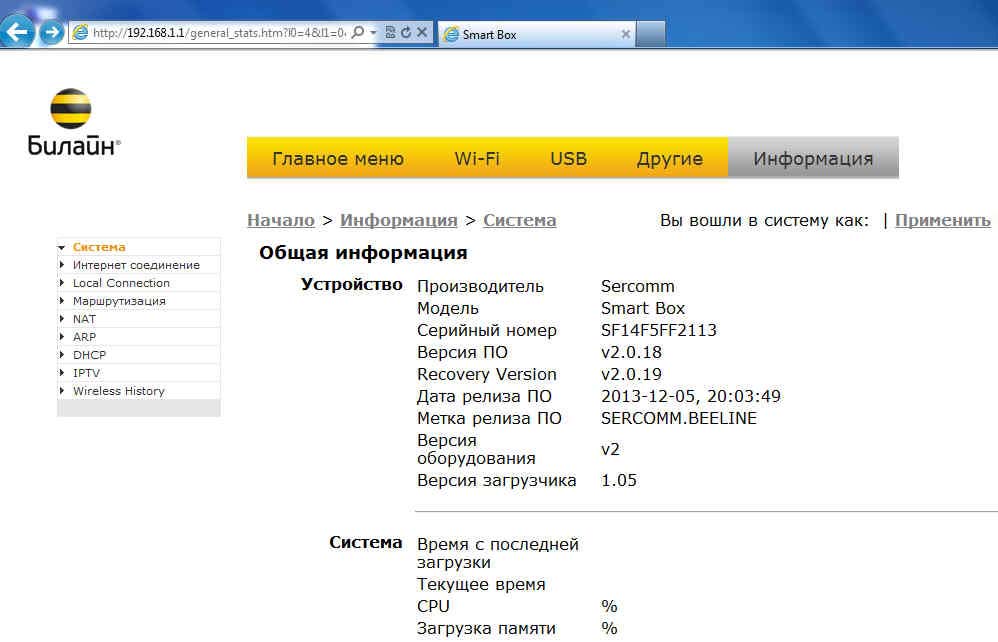
განათავსეთ ინტერნეტ კაბელი თითოეული კონექტორის ტერმინალებზე, ფერის მიხედვით. კაბელის გამოყენებით, რომელიც მოყვება კომპლექტს, შეაერთეთ როუტერი კომპიუტერთან. გადადით ინტერფეისზე როუტერის დასაყენებლად ნებისმიერი ბრაუზერის საშუალებით. უფრო დეტალური ინფორმაცია შეგიძლიათ იხილოთ თავად მოწყობილობაზე ან წინა ინსტრუქციებში, ასევე როუტერის IP მისამართში ჩვენს ვებსაიტზე.
გადადით საზღვრის პარამეტრების განყოფილებაში. მოდელების უმეტესობის კონფიგურაცია და რეგულირება შესაძლებელია ავტომატურად. აირჩიეთ თქვენი რეგიონი, მდებარეობა და ბილაინი ხელმისაწვდომი პროვაიდერების სიაში. ნებისმიერი მიზეზის გამო, შეიყვანეთ პარამეტრები ხელით:
კავშირის ტიპი - L2TP.
IP მისამართების მოძიება - დინამიური IP.
სერვერის მისამართები - tp.internet.beeline.ru
მომხმარებლის სახელი/პაროლი - ასლი ხელშეკრულებიდან.
MTU ზომა - 1400.
ამის შემდეგ გადადით პარამეტრების განყოფილებაში უპილოტო რეჟიმის ან უსაფრთხოებისთვის, შექმენით ქსელის სახელი, აირჩიეთ "რუსეთი" რეგიონი და დააყენეთ უსაფრთხოების რეჟიმი WPA / WPA2-Personal AES დაშიფვრის პროტოკოლით, დააყენეთ პაროლი. . ყველა პარამეტრის შემდეგ, გადატვირთეთ თქვენი როუტერი და დაუკავშირდით უპილოტო სახლის ქსელს.
გარდა ამისა, შეგიძლიათ დააჩქაროთ დეტალური ინსტრუქციები, გამოქვეყნებულია გვერდზე http://homenet.beeline.ru/routers/. აქ არის კანის როუტერის მოვლა და დაფარულია მოდელების სპეციფიკური მახასიათებლები.
მობილური როუტერის დაყენება
ბილაინის მობილური 4G Wi-Fi როუტერი საშუალებას გაძლევთ სწრაფად შეხვიდეთ ინტერნეტში სადენებისგან შორს. არის პატარა ყუთი გადამცემით, რომელშიც ჩასმულია SIM ბარათი, რომელსაც შეუძლია იმუშაოს 3G და 4G რეჟიმში, რაც სავსებით საკმარისია აქ მატარებელში ან დატვირთულ ადგილებში.
ჩადეთ SIM ბარათი 4G როუტერში და დააჭირეთ მას. მის დასაყენებლად, ჩვენ უნდა შევიდეთ მოწყობილობის ინტერფეისში. მოდელების უმეტესობა საშუალებას გაძლევთ დააკონფიგურიროთ საკუთარი თავი ვებ ინტერფეისის საშუალებით, თუმცა ზოგიერთ მოწყობილობაზე შეგიძლიათ დაკავშირება კაბელის საშუალებით. მიჰყევით ინსტრუქციას, რადგან მოხსენებაში აღწერილია, თუ როგორ უნდა მიიღოთ წვდომა პარამეტრებზე.

ვებ ინტერფეისით მუშაობისას სისტემა ავტომატურად მოგთხოვთ გააქტიუროთ საწყისი ბალანსი ანგარიშში, ასევე აირჩიოთ სატარიფო გეგმადა წვდომის წერტილი. გარდა ამისა, არ დაგავიწყდეთ დაუყოვნებლივ შეცვალოთ ანგარიში და შეცვალოთ პაროლი. კაბელის საშუალებით დაკავშირებისას, ამოქმედდება კონფიგურაციის პროგრამა, რომელიც საშუალებას მოგცემთ შეასრულოთ იგივე მანიპულაციები, როგორც ვებ ინტერფეისის საშუალებით. შეუძლებელია ბილაინის 4G როუტერის დაყენება თქვენს კომპიუტერში.
ვისნოვოკი
ვლასნე, ესე იგი. სახლისა და 4G როუტერის კონფიგურაციის დაყენება დიდ შრომას მოითხოვს და არ საჭიროებს კომპიუტერის ფართო ცოდნას. დარწმუნებული ვართ, რომ ეს ინფორმაცია თქვენთვის სასარგებლო იყო. ჩვენ ძალიან მადლობელი ვიქნებით თქვენი კომენტარებისთვის.
მარშრუტიზატორების გაუმჯობესება და ინსტალაცია - მარჯვნივ დააწკაპუნეთ ღილაკზე და მარშრუტიზატორების კანს აქვს პარამეტრების საკუთარი ნაკრები, რომლებიც პასუხისმგებელია ამა თუ იმ პროვაიდერზე მინიჭებაზე. მიმდინარე ინფორმაცია TP-Link WR-841ND როუტერის შესახებ და მისი ინტერნეტთან კავშირის პარამეტრები ბილაინის საშუალებით. Წავედით!
დღეს ჩვენ გადავხედავთ:
როუტერის გაშვება DIY-ში
ჩვენ უკვე არაერთხელ ვისაუბრეთ იმაზე, თუ როგორ სწორად დავაკავშიროთ როუტერი სამზარეულოში. უმჯობესია, თუ ეს ალგორითმი იდენტურია ყველა მოწყობილობისთვის. შეგიძლიათ დააჩქაროთ , იმის გასარკვევად, თუ რა ნაწილები და სად გჭირდებათ დაკავშირება.
როუტერზე მბზინავი ნათურები იმის ნიშანია, რომ ყველაფერი სწორად არის დაკავშირებული და ახლა შეგიძლიათ გადახვიდეთ შემდეგ ეტაპზე პროგრამული უზრუნველყოფის შესწორება.
WAN კავშირის დაყენება
გაუშვით ნებისმიერი ვებ ბრაუზერი, რომელიც ხელმისაწვდომია თქვენს კომპიუტერში და გამოიყენეთ მისამართების ზოლი მისამართების გასაკონტროლებლად 192.168.1.1 .
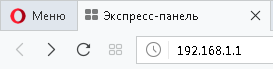
თუ ეს მონაცემები სწორად არის შეყვანილი, ბრაუზერი გადაგამისამართებთ როუტერის ადმინისტრაციულ პანელზე, სადაც შეძლებთ ბილაინის პარამეტრების შეცვლას.
სიიდან, გაიარეთ მარცხნივ გზაზე ქსელი – ვან.
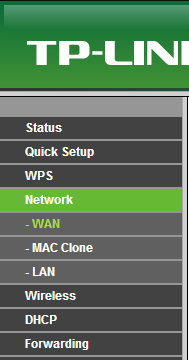
შემდეგ შეცვალეთ პარამეტრები ზუსტად ისე, როგორც ნაჩვენებია ქვემოთ მოცემულ ეკრანის სურათზე.
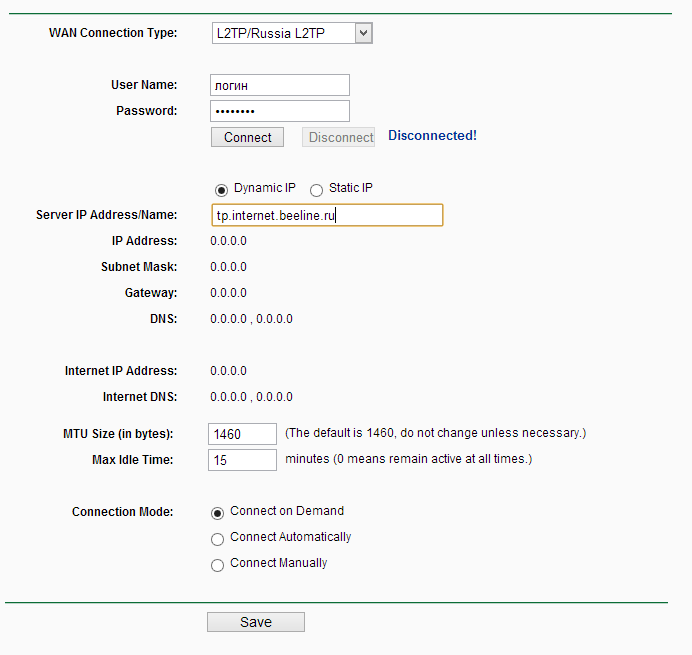
Მნიშვნელოვანი!ველი WAN კავშირის ტიპიდააინსტალირეთ რეგიონის მიხედვით, რომელშიც ცხოვრობთ. იგივე ქულებით მომხმარებლის სახელიі პაროლი: შეიყვანეთ თქვენი პროვაიდერის მიერ მოწოდებული მნიშვნელობები ან, თუ უკვე შეცვალეთ, შეიყვანეთ თქვენი კონკრეტული შესვლა და პაროლი. დააყენეთ სხვა პარამეტრები, როგორც ნაჩვენებია ეკრანის სურათზე.
თუ ჯერ კიდევ მუშაობთ, პირდაპირ განაგრძეთ, სანამ არ მიიღებთ სწორად Wi-Fi საზღვრები.
Wi-Fi დაყენებულია
მარცხენა მენიუში გადადით გზაზე Უკაბელო – უსადენო პარამეტრები.
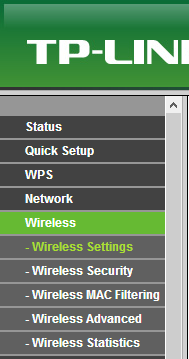
ეკრანის სურათზე ხედავთ, როგორ გამოიყურება Wi-Fi-სთან დაკავშირების მზა პარამეტრები. ისწავლეთ იგივე გზა სახლში.
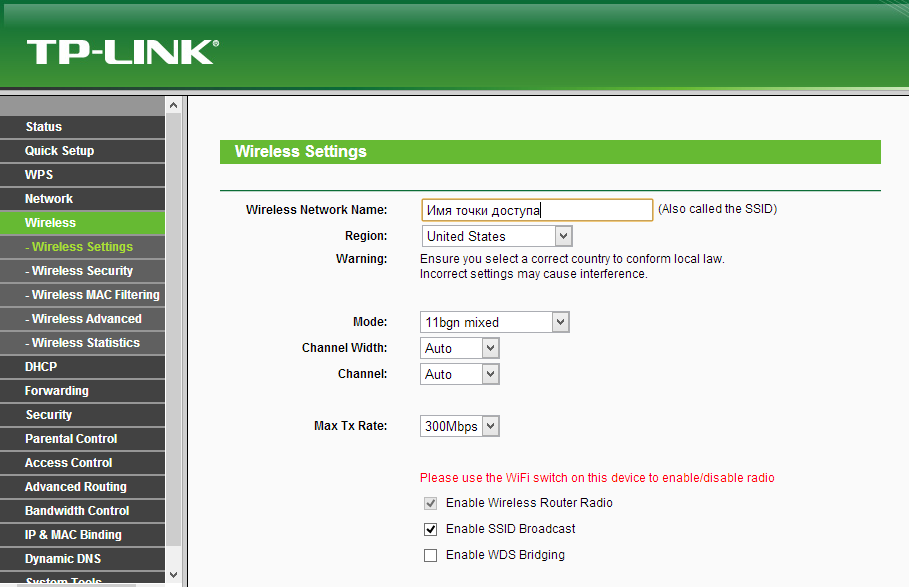
Მნიშვნელოვანი!Მნიშვნელოვანი! ველი რეგიონიიცვლება თქვენი საცხოვრებელი რეგიონის მიხედვით.
აქ ცვლილებების შეტანის შემდეგ გადადით ჩანართზე უსადენო უსაფრთხოება. აქ ასევე არის მცირე კორექტირება, რომლის შეცვლაც სასარგებლო იქნება:
- შეცვალეთ ავთენტიფიკაციის ტიპის მნიშვნელობა WPA/WPA2;
- მინდორში PSK პაროლიშეიყვანეთ პაროლი, რომელიც გამოყენებული იქნება თქვენს Wi-Fi-თან დაკავშირების მცდელობისას.
საბედნიეროდ, ეს პუნქტი არ არის სავალდებულო და ინტერნეტი მათ გარეშე კარგად იმუშავებს. თუმცა, ნებართვის გარეშე თქვენს ტერიტორიაზე შესვლის მცდელობის თავიდან ასაცილებლად, ჩვენ მაინც გირჩევთ ამის გაკეთებას.
მზადაა. თუ არ აპირებთ მუშაობას, შეამოწმეთ თქვენი ქმედებების სისწორე. თუ თქვენი TP-Link WR-841ND როუტერი ბილაინის პროვაიდერთან დაკავშირებისას დაკარგეთ ენერგია, ჰკითხეთ მათ ამ სტატიის კომენტარებში, რათა შეგატყობინოთ.
სტატიტი
05-10-2014
დღეს თითქმის ყველა ადამიანი იყენებს ინტერნეტს. წიქავლიათ ბევრი კორისტუვაჩია, რა არის ბილაინის როუტერი?და რა პრინციპს მისდევს? არ აურიოთ ეს მოწყობილობა ამაში - ცნებები სრულიად განსხვავებულია.
საიდუმლო არ არის, რომ საზღვრის მუდმივი ექსპლუატაცია აღარ არის მხოლოდ შესაძლებლობის საკითხი, არამედ აუცილებლობა. უამრავი ადამიანი იყენებს ინტერნეტს უფრო და უფრო ხშირად, ნაკლებად სტილნიკოვის ლიგატი. თქვენ ის გჭირდებათ ნებისმიერი საშუალებით, იქნება ეს კომპიუტერი, სმარტფონი თუ ელექტრონული მკითხველი. როგორ შეგიძლიათ ერთდროულად დააკავშიროთ ასეთი მოწყობილობების თაიგული? ფულის გამომუშავება ნამდვილად მარტივია: თქვენ მხოლოდ უნდა გააკეთოთ განაცხადი Wi-Fi როუტერი. ჩვენ ვიცით მათ შესახებ, რომლებიც ეკუთვნის და ასევე დაკავშირებულია ბილაინის მიერ მოწოდებულ როუტერთან.
რა არის ბილაინის როუტერი?
ეს კონცეფცია გულისხმობს სპეციალურ მოწყობილობას, რომელიც საშუალებას გაძლევთ შეხვიდეთ ინტერნეტში ერთდროულად რამდენიმე მოწყობილობიდან. ეს არის როუტერი, რომელიც მუშაობს ადგილობრივი ზომები. ეს მოიცავს როგორც გარე, ასევე შიდა ინტერფეისს (ცალკე WAN და LAN). გარე ინტერფეისი, ისევე როგორც შიდა, შეიძლება იყოს სადენიანი ან უკაბელო.
ახლა მოდით ვისაუბროთ ისეთებზე, როგორიცაა ბილაინის როუტერი. IN დღევანდელი მომენტი სტილნიკოვის ოპერატორიყიდის Wi-Fi როუტერს თავის კლიენტებს. ამ შემთხვევაში, ჩვენ გარანტიას ვაძლევთ, რომ პროგრამული უზრუნველყოფა სწორად იმუშავებს მხოლოდ იმ firmware-ით, რომელიც განთავსებულია ბილაინის ოფიციალურ ვებსაიტზე. აქ ასევე შეგიძლიათ ნახოთ ძველი და მხარდაჭერილი მოდელების სია.
როგორ დავაკავშიროთ ბილაინის როუტერი და დავაყენოთ იგი?
ინტერნეტის დაყენებისას ინსტალატორები ასევე პასუხისმგებელნი არიან კაბელის დაყენებაზე. მნიშვნელოვანია როუტერის წინ წაიკითხოთ ინსტრუქციები და იპოვოთ იგი გარეთ WAN პორტი. ჩვენ ვაკავშირებთ კაბელს იქ. შემდეგ მივდივართ კომპიუტერზე, რომელსაც ვუკავშირდებით. LAN პორტიჩვენი შეხედულებისამებრ. მნიშვნელოვანია, რომ ჩვენი დესკტოპის კომპიუტერის როუტერთან დაკავშირება შესაძლებელია მავთულის გარეშე, მაგრამ დაყენებისთვის მაინც უკეთესია თავად კაბელის გამოყენება.
ჩვენ შეგვიძლია გავხსნათ ნებისმიერი ბრაუზერი. შეიყვანეთ მიმდინარე მონაცემები მისამართის რიგში: 192.168.10.1 და დააჭირეთ Enter. ფანჯარაში შესულია შესვლა და პაროლი (ადმინისტრატორისთვის). შემდეგ ჩვენ გადავალთ ჩვენი მოწყობილობის ინტერფეისში. გადადით "ძირითადი პარამეტრები" და აირჩიეთ "WAN" ელემენტი.
შემდეგი, მითითებულია სხვა პარამეტრები. პაროლისა და შესვლის რიგში, მონაცემები შეიტანება სპეციალური შეხედულებისამებრ, ხოლო სერვერის სახელის სვეტში (ან IP მისამართში) - tp.internet.beeline.ru. არჩეულია დინამიური მისამართის ტიპი და კავშირის ტიპი არის L2TP. MTU სვეტში ნათქვამია 1460. ეს ასევე მიუთითებს DNS-ის ავტომატური ამოღების ბრძანებაზე. ჩვენ შევინახავთ ჩვენს მიერ განხორციელებულ ცვლილებებს.
დარწმუნდით, რომ როუტერი ინახავს პარამეტრებს ერთი ან ორი წუთის განმავლობაში. ინტერნეტი ავტომატურად დაინსტალირებულია. ამის შემდეგ შეგიძლიათ გაერკვნენ, თუ როგორ უნდა გაუმკლავდეთ სხვა უფლებებს შუაში.
როუტერის მარტივად კონფიგურაციისთვის გახსენით მენიუ " Wi-Fi-ს დაყენება" სტანდარტულ სვეტში აირჩიეთ 2.4 გჰც, ხოლო არხის ნომერში აირჩიეთ ავტო. Dartless დიაპაზონის სახელების რიგში, ჩვენ შევიყვანთ ინფორმაციას ჩვენი შეხედულებისამებრ. თუ გჭირდებათ Wi-Fi-ის გამოყენება, დარწმუნდით, რომ არ არის ხატულა იმ წერტილში, სადაც გამორთავთ უპილოტო ხაზს. ცვლილებები ინახება და შემოწმდება რამდენიმე წამის განმავლობაში.
ამის შემდეგ, პარამეტრების განყოფილებაში აირჩიეთ მენიუ "უსაფრთხოება". WPA დაშიფვრის ტიპი არის TKIP, ხოლო WPA2 არის AES. ავთენტიფიკაციის სვეტს აქვს WPA2 შერეული. შემდეგი, გადადით წინა გასაღების ფორმატზე და აირჩიეთ მენიუ "პაროლი". შეიყვანეთ პაროლი ჩვენი შეხედულებისამებრ. თქვენ უნდა შეიყვანოთ მინიმუმ რვა სიმბოლო. ჩვენ ვიბრაციას ვზოგავთ. ახლა ჩვენი ბილაინის როუტერის დრონისაგან თავისუფალი ქსელი მორგებულია.
კროკ 1
დაკავშირება strand კაბელითქვენი კომპიუტერი როუტერის ნებისმიერ 4 LAN პორტში. ბილაინის კაბელი, რომელიც ბილაინის ინსტალატორებმა დააინსტალირეს თქვენს ბინაში, პასუხისმგებელია WAN პორტთან კავშირებზე.
გახსენით თქვენი ბრაუზერი ( Internet Explorer) მივდივარ მისამართზე http://192.168.10.1
შეიყვანეთ ველში „კორისტუვაჩის სახელი“ - ადმინ
"პაროლი" ველში - ადმინ.
კროკი 2
ის შენს წინაშე იხსნება თავის მხარეროუტერის ვებ ინტერფეისი, როუტერის დაყენების დასაწყებად აირჩიეთ WAN ელემენტი.
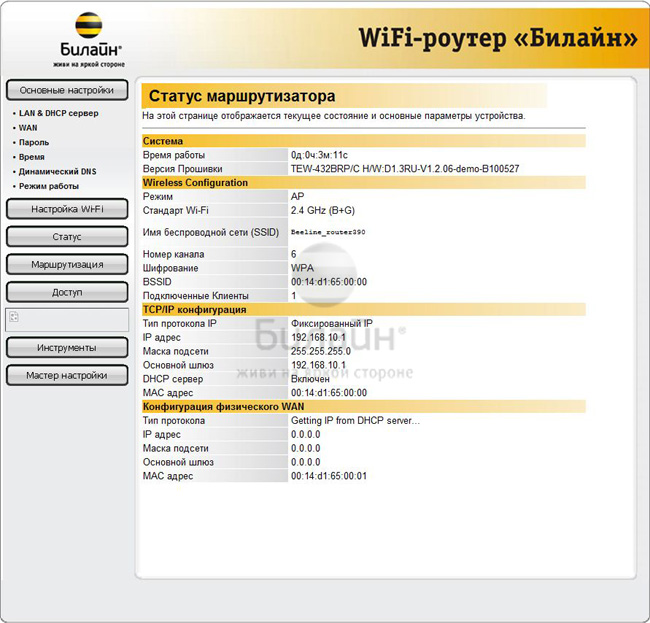
კროკი 3
აირჩიეთ L2TP კავშირის ტიპი "WAN კავშირის ტიპი" პუნქტში. "IP მისამართი / სერვერის სახელი" ველში შეიყვანეთ tp.internet.beeline.ru.
„Koristuvach's name“ ველში შეიყვანეთ თქვენი შესვლა, ხოლო „პაროლი“ ველში თქვენი პაროლი ინტერნეტში წვდომისთვის.
"მისამართის ტიპი" ველში აირჩიეთ "დინამიური". დააყენეთ „MTU“ მნიშვნელობა 1460-ზე. მოათავსეთ წრე „DNS-ის ავტომატურად უგულებელყოფა“ მწკრივზე.
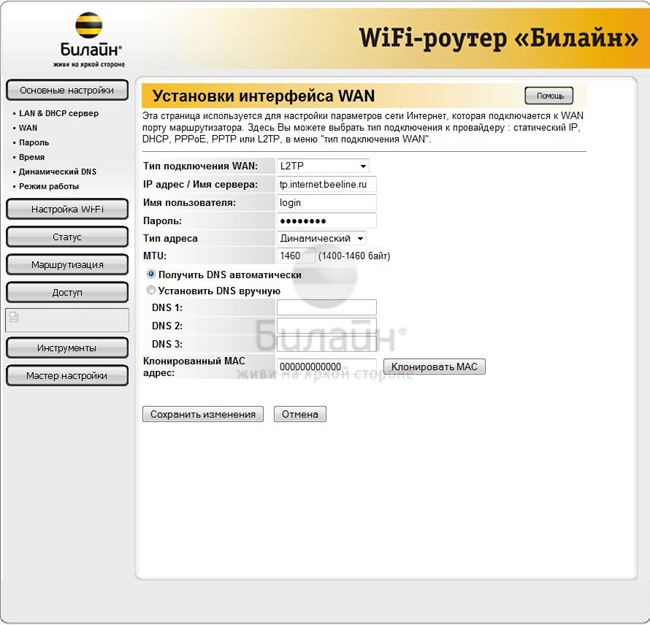
კროკი 4
თქვენი სახლის უკაბელო ქსელის დასაყენებლად, დააწკაპუნეთ ღილაკზე „Wi-Fi Setup“ როუტერის ვებ ინტერფეისში.
აირჩიეთ სტანდარტული 2.4 გჰც (B + G) და AP რეჟიმი.
"Dartless ხაზის სახელი (SSID)" ველში შეიყვანეთ ბაშნები მაქვსთქვენი ისრის გარეშე ხაზი (სახელი შეიძლება ეწეროს ინგლისური), "არხის ნომერი" ველში აირჩიეთ ავტო. დააჭირეთ ღილაკს "ცვლილებების შენახვა". შეამოწმეთ თქვენი როუტერი მის შეცვლამდე.
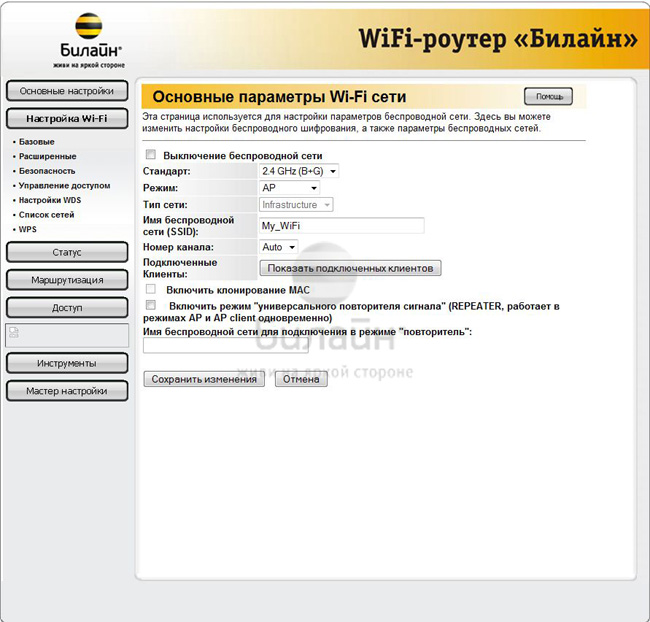
კროკი 5
მეზობლების, ჰაკერების და ა.შ. მასზე არაავტორიზებული წვდომისგან თავის დასაცავად, დააწკაპუნეთ პუნქტზე "უსაფრთხოება". "ავთენტიფიკაციის" ველში აირჩიეთ WPA2 Mixed. "WPA ავთენტიფიკაციის რეჟიმის" ველისთვის აირჩიეთ პერსონალური.
Მიყოლებით" WPA დაშიფვრა»მონიშნეთ ველი TKIP-ის საპირისპიროდ, რიგში „WPA2 დაშიფვრა“ - AES.
"ძირითადი გასაღების ფორმატის" ველში აირჩიეთ პაროლი. "Forward key" პარამეტრში, მიეცით პაროლი თქვენი როუტერის უპილოტო ქსელზე წვდომისთვის, პაროლი არ უნდა შეიცავდეს კირიულ ანბანს და ასევე იყოს მინიმუმ 8 სიმბოლო.
კარგად, თქვენ მთლიანად დააყენეთ როუტერი ბილაინის ქსელში სამუშაოდ!
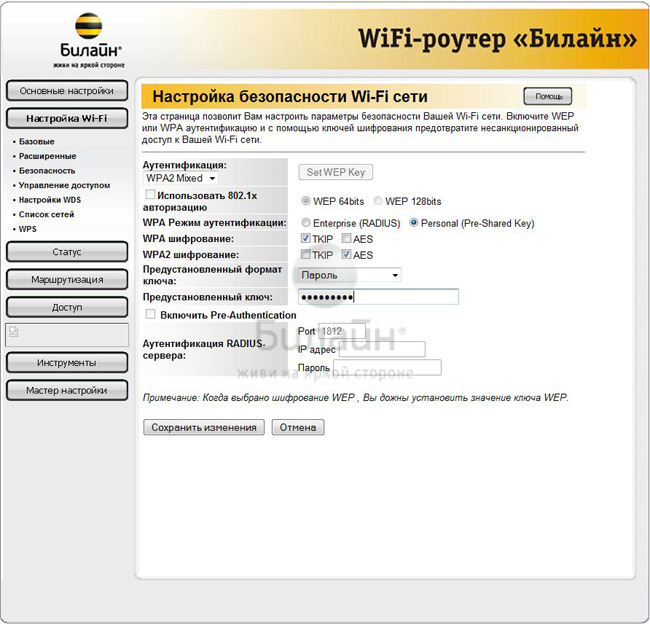
თქვენს როუტერზე ბილაინის ტელევიზიის სერვისის დასაყენებლად არაფრის გაკეთება არ გჭირდებათ, უბრალოდ დააკავშირეთ სეტ-ტოპ ბოქსი როუტერის რომელიმე LAN პორტთან, შემდეგ კი, როგორც კი ტელევიზორის სეთტოპ ბოქსი დააკავშირებთ, თქვენ შეუძლია აღფრთოვანებული იყოს ციფრული ტელევიზორის კომპლექტის სიცხადით.
შეიყვანეთ თქვენი ანგარიშის მომხმარებლის სახელი admin და პაროლი admin

2. გადადით მთავარი მენიუს ჩანართზე WAN ჩანართზე და დააკონფიგურირეთ როუტერი, როგორც ნაჩვენებია სურათზე: 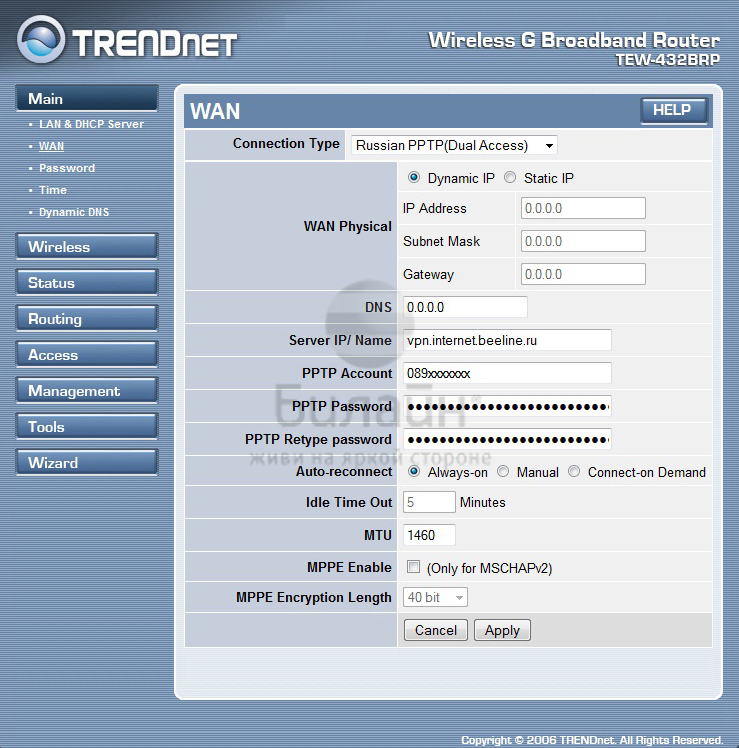
1) კავშირის ტიპი - რუსული PPTP
2) აირჩიეთ დინამიური IP
3) არ არის საჭირო DNS ველის შეცვლა
4) სერვერის IP / სახელი - vpn.internet.beeline.ru
5) PPTP ანგარიში - შეიყვანეთ თქვენი შესვლა ინტერნეტში
6) PPTP Password, PPTP Retype Password ველში შეიყვანეთ თქვენი პაროლი
7) ავტომატური ხელახლა დაკავშირება - აირჩიეთ ყოველთვის ჩართული
8) კომპლექტი MTU - 1460
9) დააჭირეთ Apply
3. დროა დააყენოთ თქვენი როუტერის მონიტორინგი უპილოტო დრონით.
ამისათვის დააჭირეთ ღილაკს Wireless და აირჩიეთ Basic. ფანჯარაში მოხსენით ყუთი, რომელიც ენიჭება პატარას.
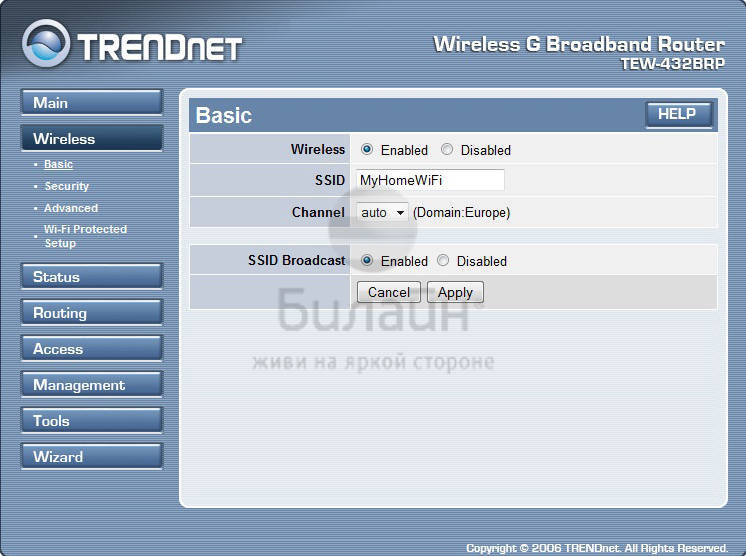
უსადენო - ჩართვა
SSID - ამ ველში შეიყვანეთ თქვენი როუტერის უკაბელო ქსელის სახელი, მაგალითად MyHomeWiFi.
არხი - ავტო
SSID მაუწყებლობა - ჩართვა
4. ახლა თქვენ უნდა დაიმაგროთ ისრის გარეშე ღობე უსაფრთხოების ელემენტის არჩევით.
მოათავსეთ გამშვები ნიშანი ფანჯარაზე, როგორც ეს მითითებულია ბავშვისთვის.
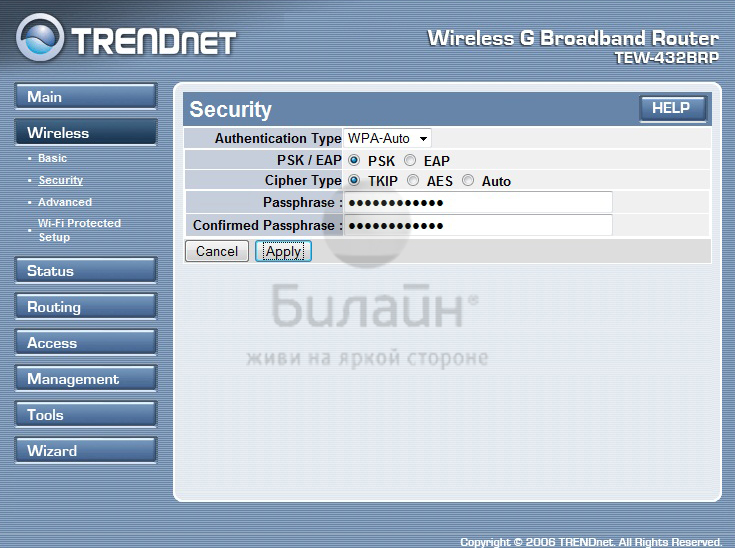
ავტორიზაციის ტიპი - WPA Auto
PSK/EAP-PSK
კლიფერის ტიპი - TKIP
პაროლი / დადასტურებული პაროლი - ამ ველში შეიყვანეთ პაროლი როუტერის უპილოტო ქსელში შესასვლელად; პაროლი უნდა შედგებოდეს მინიმუმ 8 სიმბოლოსგან.
დააჭირეთ ღილაკს მიმართვა.
ეს ტექნიკური დონე დაგეხმარებათ დააკავშიროთ თქვენი როუტერი ინტერნეტთან L2TP wan კავშირის ტიპით (მაგალითად, ბილაინი). როუტერის მოდელს მნიშვნელობა არ აქვს. აქტუალობა მხოლოდ იმაშია სხვადასხვა ვირობნიკებიმარშრუტიზატორები, მოწყობილობის ადმინისტრაციულ რეჟიმში მენიუს ელემენტების დაყენებისა და დასახელების კონფიგურირებულ ფუნქციებში. Kerivnitstvo განკუთვნილია ყველა პროვაიდერისთვის და გამოიყენეთ L2TP კავშირები!
როუტერის დაყენება
1. იპოვეთ WAN პორტი როუტერზე (ჩვეულებრივ, ლურჯი ფერი პორტისთვის). თქვენ ჩასვით გრეხილი წყვილი თქვენს ინტერნეტ პროვაიდერში, რომელსაც ახლა პირდაპირ დაუკავშირდებით თქვენს კომპიუტერს, თუ ადრე არ გქონდათ დაყენებული როუტერი. აქ ასევე ნახავთ უამრავ LAN პორტს. თითოეულ მათგანში ჩადეთ სისხლდენის კაბელი, რომელიც მოყვება როუტერს, ხოლო მეორე ბოლო ჰეჯირების საფასურიკომპიუტერზე.
2. კომპიუტერზე ან ლეპტოპზე მუშაობს OS Windows 7-ზე ფარული დანაყოფით სისხლდენის პარამეტრები: დაწყება - პანელი - მენეჯმენტი და ინტერნეტი - მართვის ცენტრი კულისებში წვდომა- მენეჯმენტი კიდეების კავშირები- შეცვალეთ ადაპტერის პარამეტრები.
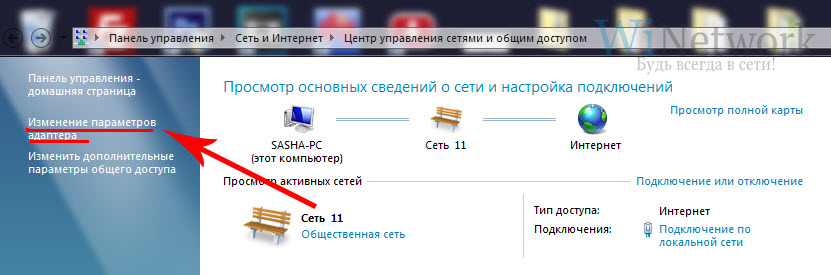
დააწკაპუნეთ მაუსის მარჯვენა ღილაკით პუნქტზე "კავშირები ლოკალური ქსელის საშუალებით", გადადით "Power", შემდეგ გადადით ინტერნეტ პროტოკოლის განყოფილებაში "TCP / IPv4" და აირჩიეთ შემდეგი ელემენტები "IP ავტომატური" და " DNS სერვერებიავტომატურად"
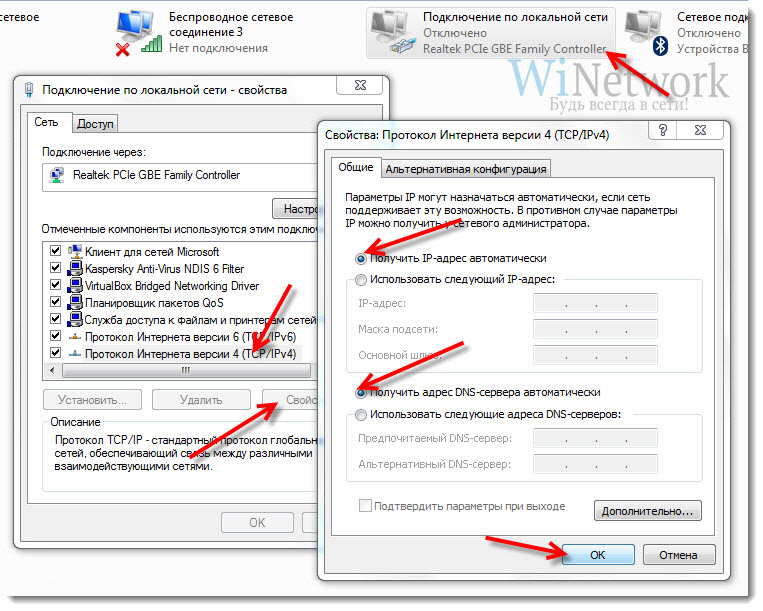
რელიეფური "OK".
3. როუტერზე ვეძებთ IP მისამართს, რომელიც გამოიყენება როუტერის პარამეტრებში შესასვლელად (ჩვეულებისამებრ - 192.168.0.1) და შევდივართ პაროლით (ყველაზე ხშირად შესვლა: admin, პაროლი: admin)

4. შემდეგ ბრაუზერში ვწერთ მისამართების სტრიქონში 192.168.0.1 (როგორც როუტერზე იგივეა), და ვივიწყებთ ლოგინს და პაროლს, რომელიც შენახული გვაქვს როუტერზე.
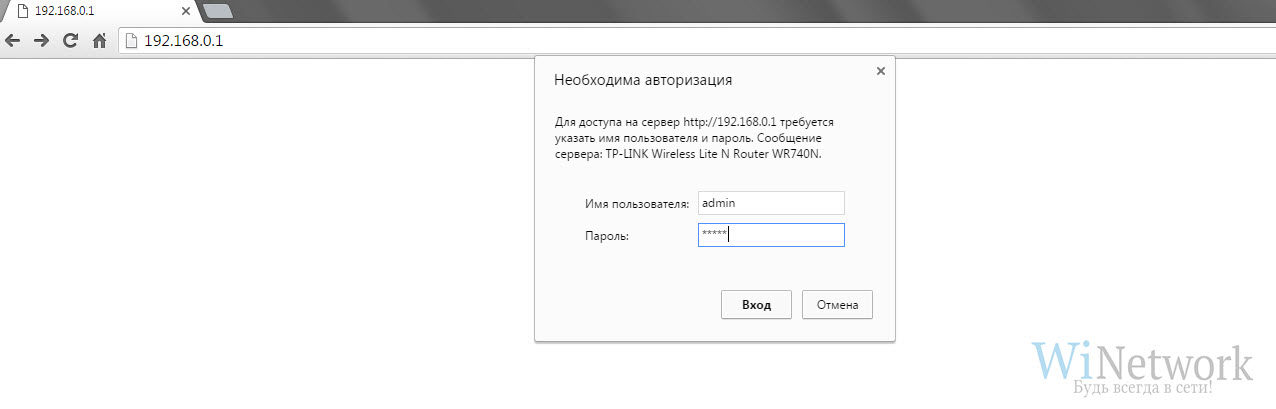
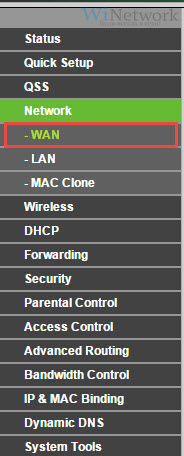
6. სვეტში "WAN კავშირის ტიპი" (ინტერნეტ კავშირის ტიპი) აირჩიეთ "L2TP / Russia L2TP" / შესვლა და პაროლი მითითებულია პროვაიდერთან ხელშეკრულებაში. სერვერის სახელი მითითებულია: tp.internet.beeline.ru (ან სხვაგვარად, როგორც ეს აშკარაა ხელშეკრულებაში). მოდით შევინარჩუნოთ კორექტირება.
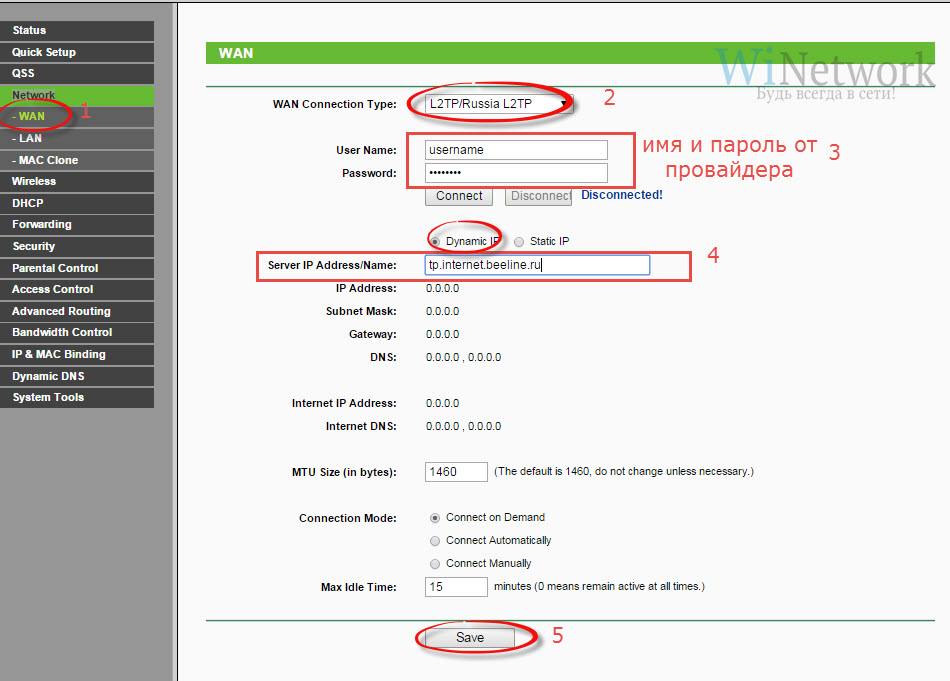
7. მენიუში გახსენით განყოფილება „სექცია“. ბეზდროტოვის საზომი”და ჩვენ ვწერთ წერტილებისთვის მათ მნიშვნელობას:
- SSID - მე მაქვს wifiსაზღვრები.
